Photoshop調出婚紗外景春夏秋冬四季效果(6)
文章來源于 站酷,感謝作者 代代ps 給我們帶來經精彩的文章!設計教程/PS教程/調色教程2018-09-20
先對1處理: 本圖層添加蒙版,用低透明度軟畫筆擦除顏色過重的區域,效果如上圖所示。 再對2處理: 發現邊緣黃色有些刺眼,因為這個黃色與畫面顏色有些不統一。 新建可選顏色調整圖層,選擇黃色選項,調整數據如上
先對1處理:
本圖層添加蒙版,用低透明度軟畫筆擦除顏色過重的區域,效果如上圖所示。
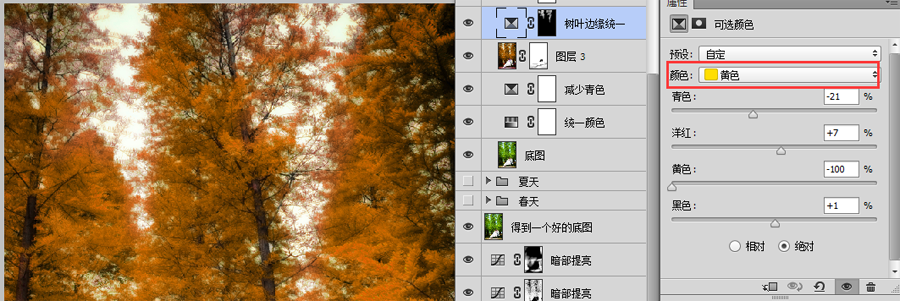
再對2處理:
發現邊緣黃色有些刺眼,因為這個黃色與畫面顏色有些不統一。
新建可選顏色調整圖層,選擇黃色選項,調整數據如上圖所示,處理后效果再數據左邊。
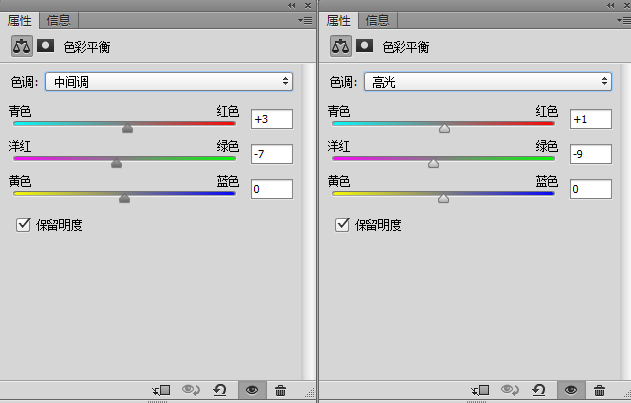
平衡畫面色調:
新建色彩平衡調整圖層,調整數據如上圖所示。

人物皮膚處理:
新建可選顏色調整圖層,選擇“紅色”處理數據如上圖,之后添加蒙版,反相(ctrl+I),用白色畫筆將皮膚擦出來,目的是提亮皮膚且略微降低皮膚紅色。
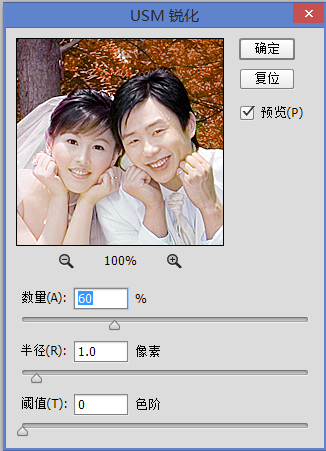
銳化:
蓋印圖層(ctrl+shift+alt+e),選擇濾鏡—銳化—USM銳化,銳化數據如上圖,添加蒙版,把女士邊緣過于太刺眼的地方擦除,如裙子邊緣部分,這個是看眼力哈。

截圖效果上圖所示。

底圖:
這是我們說好要的底圖沒有忘記吧,下面做冬日效果哈
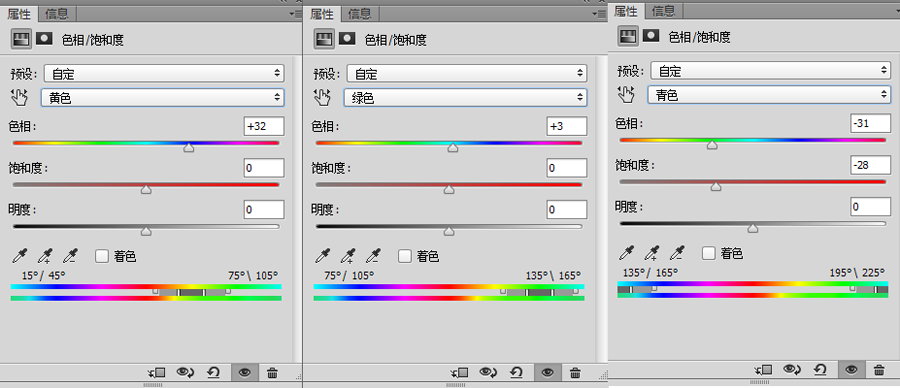
顏色統一為綠色:
我們再次把顏色統一為綠色,數據和剛才類似,請看上圖。處理后請看下圖

感覺上圖還是有些深沉,我們提亮提亮處理如下:

 情非得已
情非得已
推薦文章
-
 復古效果:用PS調出兒童照片復古電影效果2019-08-02
復古效果:用PS調出兒童照片復古電影效果2019-08-02
-
 暖色效果:用PS調出外景人像暖黃色效果2019-07-29
暖色效果:用PS調出外景人像暖黃色效果2019-07-29
-
 清新人像:用PS調出逆光人像小清新效果2019-04-16
清新人像:用PS調出逆光人像小清新效果2019-04-16
-
 電影色調:用PS減法調出電影膠片效果2019-03-29
電影色調:用PS減法調出電影膠片效果2019-03-29
-
 復古效果:PS調出人像復古電影藝術效果2019-01-17
復古效果:PS調出人像復古電影藝術效果2019-01-17
-
 Photoshop調出外景人像暖色淡雅效果2018-11-29
Photoshop調出外景人像暖色淡雅效果2018-11-29
-
 Photoshop調出夢幻唯美風格的少女照片2018-10-17
Photoshop調出夢幻唯美風格的少女照片2018-10-17
-
 Photoshop詳細解析夜景風光如何后期修圖2018-09-29
Photoshop詳細解析夜景風光如何后期修圖2018-09-29
-
 Photoshop調出清晨村莊照片暖色效果2018-09-29
Photoshop調出清晨村莊照片暖色效果2018-09-29
-
 Photoshop調出婚紗外景春夏秋冬四季效果2018-09-20
Photoshop調出婚紗外景春夏秋冬四季效果2018-09-20
熱門文章
-
 Photoshop結合CR修出通透干凈的人像膚色2021-03-04
Photoshop結合CR修出通透干凈的人像膚色2021-03-04
-
 Photoshopo調出外景人像金黃色皮膚效果2021-03-05
Photoshopo調出外景人像金黃色皮膚效果2021-03-05
-
 Photoshopo調出外景人像金黃色皮膚效果
相關文章1692021-03-05
Photoshopo調出外景人像金黃色皮膚效果
相關文章1692021-03-05
-
 Photoshop調出外景人像暗色藝術效果
相關文章16882020-03-19
Photoshop調出外景人像暗色藝術效果
相關文章16882020-03-19
-
 秋季效果:用PS把外景人像調出秋季效果
相關文章17512019-11-08
秋季效果:用PS把外景人像調出秋季效果
相關文章17512019-11-08
-
 清新效果:用PS調出外景人像小清新效果
相關文章20762019-08-30
清新效果:用PS調出外景人像小清新效果
相關文章20762019-08-30
-
 清新效果:用PS調出干凈通透的兒童照片
相關文章12472019-08-15
清新效果:用PS調出干凈通透的兒童照片
相關文章12472019-08-15
-
 秋季效果:用PS調出古風人像秋季粉紅效果
相關文章10102019-08-06
秋季效果:用PS調出古風人像秋季粉紅效果
相關文章10102019-08-06
-
 清新效果:用PS調出校園人像小清新效果
相關文章6332019-08-06
清新效果:用PS調出校園人像小清新效果
相關文章6332019-08-06
-
 冷色效果:用PS調出人像照片時尚冷色調
相關文章10902019-08-05
冷色效果:用PS調出人像照片時尚冷色調
相關文章10902019-08-05
